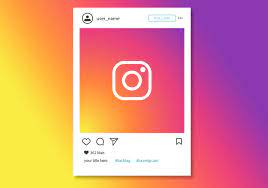Seit seinem Debüt im Jahr 2010 hat sich Instagram zu einer der größten sozialen Plattformen entwickelt. Ursprünglich ging es dem Netzwerk um das Teilen von Fotos, inzwischen bietet es aber auch Chat-, Story- und Shopping-Funktionen.
Instagram ist bei allen Altersgruppen beliebt und wird täglich von Millionen von Nutzern genutzt. Darüber hinaus hat es sich zu einem wichtigen Geschäftstool für Influencer und Unternehmen entwickelt und erreicht ein breites Spektrum an Verbrauchern.
Aber was wäre, wenn Sie die Medien verlassen und Ihren Instagram Account löschen möchten? Was wäre, wenn Sie Instagram ganz verlassen möchten?
In dieser Anleitung zeige ich Ihnen, wie Sie Ihr Instagram account löschen oder vorübergehend deaktivieren, wie Sie Ihre Instagram-Fotos speichern und wie Sie sich sowohl unter iOS als auch unter Android von Instagram abmelden.
So löschen Sie Ihr Instagram account
Es gibt zwei Möglichkeiten, Ihr Instagram account zu deaktivieren. Die erste besteht darin, Ihr Instagram account dauerhaft zu löschen. Wenn Sie Ihr Konto dauerhaft löschen, verzichten Sie auf das Recht, es jemals wiederherzustellen, und Instagram löscht alle Ihre Informationen aus seiner Datenbank.
Die zweite Möglichkeit, Ihr Konto zu „löschen“, besteht darin, es vorübergehend zu deaktivieren. Dies bedeutet, dass Ihr Konto nicht mehr im Netzwerk angezeigt wird und praktisch nicht mehr existiert, Sie jedoch jederzeit die Möglichkeit haben, es wieder zu aktivieren.
So löschen Sie Ihr Instagram dauerhaft auf dem iPhone
So löschen Sie Ihr Instagram account auf Ihrem iPhone oder iPad mit der Instagram-App:
- Gehen Sie zu Ihrem Profilbild in der unteren rechten Ecke, um Ihr Profil zu öffnen.
- Tippen Sie auf die drei horizontalen Linien in der oberen rechten Ecke.
- Wählen Sie „Einstellungen“ und dann „Kontencenter“.
- Tippen Sie auf „Persönliche Daten“ und dann auf „Kontobesitz und -kontrolle“.
- Wählen Sie „Deaktivierung oder Löschung“ und wählen Sie das Konto aus, das Sie löschen möchten.
- Tippen Sie auf „Konto löschen“ und dann auf „Weiter“.
- Geben Sie Ihr Passwort ein und wählen Sie einen Grund für die Abmeldung.
- Tippen Sie zur Bestätigung auf „Konto löschen“.
So löschen Sie Ihr Instagram dauerhaft auf Android
Während das Löschen eines Instagram account über die App unter iOS möglich ist, ist es derzeit für Android nicht verfügbar. Für Android-Benutzer erfordert das Löschen des Kontos einen Webbrowser auf Ihrem Telefon oder einem Computer:
- Die Anmeldung erfolgt über Ihren Browser – zum Beispiel Chrome.
- Anschließend melden Sie sich auf der offiziellen Seite zur Kontolöschung von Instagram an .
- Folgen Sie den Anweisungen und Ihr Konto wird gelöscht.
So löschen Sie Ihr Instagram dauerhaft auf dem PC
Die Vorgehensweise zum Löschen Ihres Kontos auf einem PC ist identisch.
- Sie melden sich bei Ihrem Instagram-Profil an.
- Anschließend gehen Sie zur offiziellen Seite zum Löschen von Instagram-Konten .
- Von dort aus folgen Sie den Anweisungen und löschen Ihr Konto.
Denken Sie daran, dass die Löschung Ihres Instagram account endgültig ist. Das heißt, Sie können Ihr Profil, Ihre Fotos, Videos, Kommentare, Likes und Follower nicht mehr zurückbekommen, wenn das Konto einmal gelöscht ist.
So deaktivieren Sie Ihr Instagram account vorübergehend
So deaktivieren Sie Ihr Instagram account auf dem iPhone
Das vorübergehende Deaktivieren Ihres Instagram account erfolgt in denselben Schritten wie das Löschen mithilfe der App unter iOS:
- Öffne die Instagram-App und tippe auf dein Profilbild
- Tippen Sie auf die drei horizontalen Linien in der oberen rechten Ecke
- Wählen Sie Einstellungen und dann Kontencenter
- Tippen Sie auf „Persönliche Daten“ und dann auf „Kontobesitz und -kontrolle“
- Wählen Sie Deaktivierung oder Löschung und wählen Sie das Konto aus, das Sie deaktivieren möchten
- Tippen Sie auf „Konto deaktivieren“ und dann auf „Weiter“.
- Geben Sie Ihr Passwort ein und wählen Sie einen Grund für die Deaktivierung
- Tippen Sie zur Bestätigung auf „Konto deaktivieren“.
So deaktivieren Sie Ihr Instagram account auf Android
Wenn Sie ein Android-Gerät haben und Ihr Instagram account deaktivieren möchten, müssen Sie einen Webbrowser auf Ihrem Telefon oder Computer verwenden. So geht’s:
- Öffnen Sie einen Webbrowser auf Ihrem Telefon oder Computer und rufen Sie die Instagram-Website auf
- Melden Sie sich bei Ihrem Instagram account an
- Navigieren Sie zu Ihrer Profilseite
- Klicken Sie auf die drei horizontalen Linien in der oberen rechten Ecke.
- Wählen Sie Einstellungen und dann Kontencenter
- Tippen Sie auf „Persönliche Daten“ und dann auf „Kontobesitz und -kontrolle“
- Wählen Sie Deaktivierung oder Löschung und wählen Sie das Konto aus, das Sie deaktivieren möchten
- Tippen Sie auf „Konto deaktivieren“ und dann auf „Weiter“.
- Geben Sie Ihr Passwort ein und wählen Sie einen Grund für die Deaktivierung
So deaktivieren Sie Ihr Instagram account auf einem PC
So deaktivieren Sie Ihr Instagram account vorübergehend auf einem PC:
- Du meldest dich in deinem Browser bei Instagram an
- Navigieren Sie zu Einstellungen
- Danach klicken Sie auf Accounts Center
- Wählen Sie Persönliche Details
- Klicken Sie dann auf die Schaltfläche „Kontobesitz und -kontrolle“
- Suchen Sie nach „Deaktivierung“ oder „Löschung“ und folgen Sie den Anweisungen.
Die Deaktivierung Ihres Kontos ist vorübergehend. Ihr Profil, Ihre Fotos und Likes werden ausgeblendet, bis Sie Ihr Konto durch erneute Anmeldung reaktivieren.
So laden Sie Ihre Instagram-Fotos herunter
So laden Sie Ihre Instagram-Fotos auf iPhone oder Android herunter
So laden Sie die Fotos herunter, die Sie auf Instagram hochgeladen haben:
- Sie öffnen die mobile App.
- Von dort aus gehen Sie zu Ihrem Profilbereich und tippen auf Optionen, die in der oberen rechten Ecke als drei gestrichelte Linien angezeigt werden.
- Anschließend tippst du auf Deine Aktivität
- Tippen Sie anschließend auf „Informationen herunterladen“
- Klicken Sie auf „Weiter“
- Klicken Sie auf Informationen herunterladen oder übertragen
- Wählen Sie die Profile aus, von denen Sie Informationen herunterladen möchten
- Wählen Sie aus, ob Sie Ihre Informationen auf ein Gerät herunterladen oder direkt an ein Ziel übertragen möchten, und klicken Sie auf Weiter
- Klicken Sie auf Datei erstellen
Beachten Sie, dass es bis zu 30 Tage dauern kann, bis Instagram Ihnen Ihre Dateien sendet galaxy watch 7.
So melden Sie sich von Ihrem Instagram account ab
So melden Sie sich unter iOS oder Android von Instagram ab
So melden Sie sich von Ihrem Konto ab:
- Sie öffnen die Instagram-App.
- Anschließend klickst du auf deinen Profilbereich.
- Von dort aus klicken Sie auf „Optionen“, die in der oberen rechten Ecke in Form von drei gestrichelten Linien zu finden sind.
- Anschließend klickst du auf „Einstellungen“ und scrollst nach unten, bis du den Button „Abmelden“ siehst.
- Tippen Sie einmal darauf, dann noch einmal auf „Abmelden“ und fertig.
Wenn Sie möchten, dass Ihr Profil nach der Abmeldung vom Gerät gelöscht wird, sollten Sie Folgendes tun:
- Klicken Sie auf der Anmeldeseite Ihrer Instagram-App auf die Schaltfläche „Bearbeiten“.
- Anschließend klickst Du auf das X-Symbol, welches sich rechts neben dem „Anmelden“-Button Deines Accounts befindet und wirst aus der App gelöscht.
Beachten Sie auch, dass Ihre Kontoinformationen nicht vollständig vom Gerät gelöscht werden, wenn Ihre Anmeldeinformationen in der Schlüsselbundfunktion Ihres Google- oder Apple-ID-Kontos gespeichert sind.